Osvědčený způsob, jak vymazat spotřebu baterie na iPhonu - podrobný průvodce
Stav baterie byl představen v systému iOS 11 jako funkce správy napájení. Zobrazuje podrobné informace o stavu baterie zařízení se systémem iOS, jako je iPhone nebo iPad. S jeho pomocí můžete snadno kontrolovat spotřebu baterie aplikacemi.
Možná však budete chtít vymazat spotřebu baterie iPhonu kvůli řešení problémů se spotřebou energie, aktualizaci statistik, nebo to může být jen psychologický efekt. Víte, kde a jak vymazat využití baterie na iPhoneČtěte dále!
OBSAH STRÁNKY:
Část 1. Jaká je spotřeba baterie na iPhonu
Jaká je spotřeba baterie vašeho iPhonu? Je to funkce, která ukazuje, kolik energie spotřebovávají všechny aplikace a aktivity na vašem iPhonu. Množství energie se zobrazuje jako konkrétní doba trvání. Na této funkci je působivé, že dokáže zobrazit některé specifické aktivity aplikace, které vyžadují dodatečnou energii, jako jsou oznámení nebo aktivity aplikace na pozadí.
Funkce baterie v systému iOS 8 a novějších umožňuje kontrolovat, kolik energie spotřebovávají různé aplikace a služby. Tuto funkci můžete použít na iPhonu 6 a novějších modelech k zobrazení aktivity iPhonu. Posledních 24 hodin nebo Poslední 10 dny.
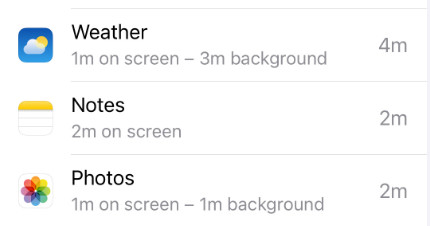
Tip:
Jak zlepšit životnost baterie mého iPhone?
Kromě vypnutí aktualizace aplikace na pozadí můžete také povolit automatický jas nebo upravit jas displeje, abyste prodloužili výdrž baterie iPhonu.
Část 2. Kde najít informace o využití baterie na iPhone
Kde najít stav baterie na iPhonu? Je to opravdu jednoduché a intuitivní.
Krok 1. Přejít Nastavení.
Krok 2. Najít BaterieUvidíte tam všechny stavy využití baterie vašeho iPhonu.
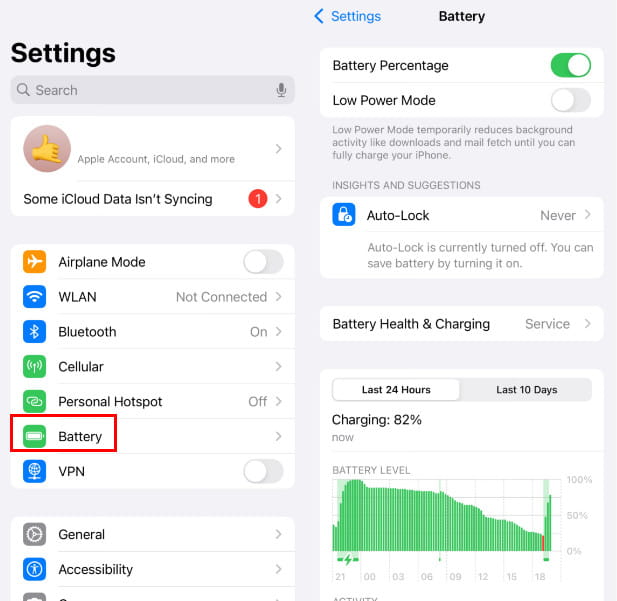
Tip:
Kde vypnout aktualizaci aplikace na pozadí?
Obnovování procesů na pozadí a aplikací vybíjí baterii vašeho iPhonu. Pokud chcete na iPhonu vypnout aktualizaci aplikací na pozadí, přejděte do aplikace Nastavení, klepněte na Obecné a poté přejděte dolů a vyhledejte možnost Obnovení aplikací na pozadí. Klepnutím na ni získáte přístup k funkci Obnovení aplikací na pozadí. Zde ji jednoduše přepněte do polohy Vypnuto a deaktivujte ji.
Část 3. Jak vymažete využití baterie na iPhone
Lze automaticky vymazat údaje o využití baterie na iPhonu? Ne. iPhone automaticky nevymaže data o využití baterie. I když sekce Baterie zobrazuje pouze posledních 24 hodin nebo posledních 10 dní, jedná se pouze o postupné zobrazení pro větší pohodlí. Starší data již na obrazovce nejsou viditelná, ale systém nadále sleduje celkové využití na pozadí. Jakékoli úplné vynulování statistik baterie je nutné provést ručně restartem zařízení nebo aktualizací systému.
Vymazat informace o stavu baterie na iPhonu v Nastavení
Chcete-li důkladně vyčistit baterii iPhonu a odstranit veškeré aplikace, můžete resetovat veškerý obsah a nastavení.
Krok 1. Otevřete Nastavení app.
Krok 2. Využít obecněa potom přejděte dolů a klepněte na Přeneste nebo resetujte iPhone volba.
Krok 3. Klepněte na Vymazat veškerý obsah a nastavení knoflík. Musíte klepnout na vymazat teď tlačítko pro potvrzení operace a můžete vymazat historii využití baterie iPhonu.
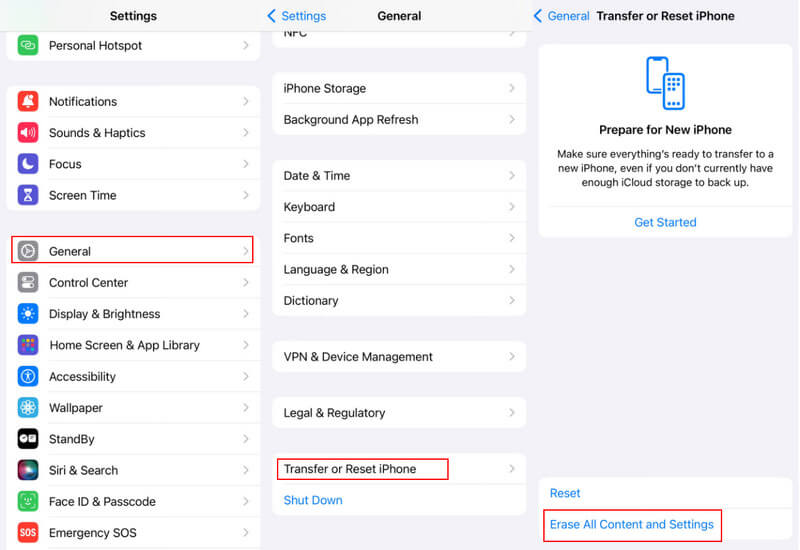
Tip: Další funkce resetování jsou také výkonné. Například pokud vaše Chybí ikona fotoaparátu iPhone, můžete obnovit rozložení domovské obrazovky.
Mohu resetovat spotřebu baterie na iPhone bez vymazání všech dat?
Jakmile je to možné. Ve staré verzi iOS (iOS 12 a starší) můžete resetovat spotřebu baterie jejím úplným vybitím a následným plným nabitím. Neexistují však žádné spolehlivé oficiální údaje, které by potvrzovaly, že tato metoda je skutečně účinná. Pokud ji ale potřebujete, můžete ji vyzkoušet.
Krok 1. Používejte svůj iPhone normálně, dokud se automaticky nevypne.
Krok 2. Nechte ho přes noc vypnutý, aby se vybil zbývající náboj.
Krok 3. Zapojte ho. Během nabíjení ho znovu vypněte a nechte ho zapojený.
Krok 4. Po úplném nabití nechte zařízení připojené ještě dvě hodiny. Poté jej zapněte a zkontrolujte, zda se vybití baterie obnovilo.
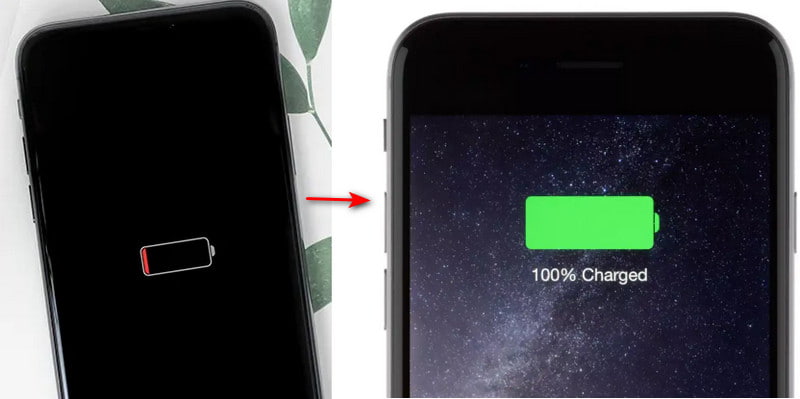
Tip: Můžete se také jailbreak pro iPhone Ve Windows s Checkra1n získáte funkci čištění baterie iPhonu. Některé nepoužívané aplikace však můžete odinstalovat, abyste zlepšili výkon baterie. Pokud zjistíte, že některé nedávno smazané aplikace stále spotřebovávají baterii iPhonu, měli byste problém restartovat.
Část 4. Nejlepší způsob, jak vymazat spotřebu baterie iPhonu a nepoužívané aplikace
Pokud chcete vymazat spotřebu baterie na vašem iPhone, můžete se také spolehnout na snadnou obsluhu Apeaksoft iPhone EraserNabízí jednoduchý způsob, jak resetovat zařízení iOS a odstranit z něj různé údaje o používání a historii. Navíc umožňuje odinstalovat aplikace a odstranit všechny typy nepotřebných souborů, čímž uvolníte místo na iPhonu.
Trvale vymazat spotřebu baterie na iPhone
- Nejjednodušší způsob, jak vymazat spotřebu baterie na iPhonu a iPadu.
- 3 úrovně mazání dle vašeho výběru.
- Odinstalujte nepoužívané aplikace a důkladně smažte nepotřebné soubory.
- Podpora všech modelů iPhonu/iPadu a verzí iOS.
Bezpečné stahování
Bezpečné stahování

Krok 1. Chcete-li vymazat využití těsta na vašem iPhone, měli byste si nejprve zdarma nainstalovat tento iPhone Eraser do počítače. Otevřete jej a připojte k němu svůj iPhone pomocí USB kabelu. Musíte klepnout Věřte na obrazovce vašeho iPhone, abyste se mohli úspěšně připojit.

Krok 2. Na levém panelu máte přístup ke 2 hlavním funkcím, Vymažte všechna data si Uvolněte prostor. Chcete-li rychle vymazat spotřebu baterie iPhone, můžete použít Vymažte všechna data a poté k tomu vyberte vhodnou úroveň mazání.

Krok 3. Pokud chcete odinstalovat nepoužívané aplikace na vašem iPhone, můžete přejít na Uvolněte prostor. Použijte Odinstalujte aplikace vyhledejte všechny aplikace v tomto zařízení iOS a poté jednoduše klikněte na Odinstalovat tlačítko pro jeho odstranění.

Krok 4. Jak bylo uvedeno výše, tento iPhone Eraser také umožňuje vyčistit všechny typy zbytečných souborů. Můžete vybrat Vymazat nevyžádané soubory, Odstraňte velké souborynebo Vyčistěte Fotky k odstranění všech zbytečných dat z vašeho iPhone.

Část 5. Nejčastější dotazy k vymazání stavu baterie na iPhonu
Jak často bych měl/a kontrolovat stav baterie svého iPhonu?
Obvykle jednou týdně. Apple zavedl týdenní upozornění na stav baterie.
Vymaže aktualizace iOS automaticky data o spotřebě baterie na iPhonu?
Záleží na tom. Obvykle pouze hlavní aktualizace verzí obnoví spotřebu baterie vašeho iPhonu.
Mohou data o využití baterie indikovat, zda moje baterie selhává?
Ne tak docela. Využití baterie zobrazuje pouze spotřebu aplikací. Stav baterie můžete zkontrolovat na Nastavení - Baterie - Stav baterie a nabíjení vidět Maximální kapacita.
Proč investovat do čističky vzduchu?
Nyní možná lépe chápete, co je spotřeba baterie iPhonu a jak na to. vymazat využití baterie na iPhoneSystém iOS bude automaticky aktualizovat spotřebu baterie různých aplikací po dobu delší než 10 dní. Spotřebu baterie iPhonu můžete také vyčistit pouze resetováním iPhonu. Apeaksoft iPhone Eraser je velmi pohodlný způsob, jak vymazat iPhone nebo selektivně odinstalovat nepotřebné aplikace, abyste ušetřili více úložného prostoru a zároveň šetřili kapacitu baterie.
Související články
Pokud zapomenete heslo k Apple ID, můžete podle našeho konkrétního průvodce vymazat svůj iPhone bez hesla a nastavit jej jako nové zařízení.
Pokud nemůžete vymazat iPhone se zprávou „Ověření se nezdařilo“, klikněte sem a zjistěte pět jednoduchých způsobů, jak to vyřešit a které vám pomohou trvale smazat data iPhone.
Líbí se vám hra již? Zde je několik způsobů, jak vymazat hry na iPad Pro / Air / mini nebo starších generacích a jednoduše uvolnit interní úložiště.
Odstranění nevyžádané/podezřelé pozvánky z kalendáře nevyžádané pošty na iPhone je snadné a lze jej provést několika způsoby. Zde je kompletní průvodce, který vám pomůže zbavit se spamových pozvánek.

